C#程序的打包和卸载都可以在Visual Studio这个IDE中实现。
打包插件
首先需要下载Microsoft Visual Studio Installer Project插件。该插件是微软官方插件,安全可靠,有大厂背书。
在VS中,工具 >> 扩展和更新 ,搜索插件名称,安装即可。

Note:装完该插件,需要重启VS方可生效。
新建项目
解决方案(右键) >> 添加 >> 新建项目

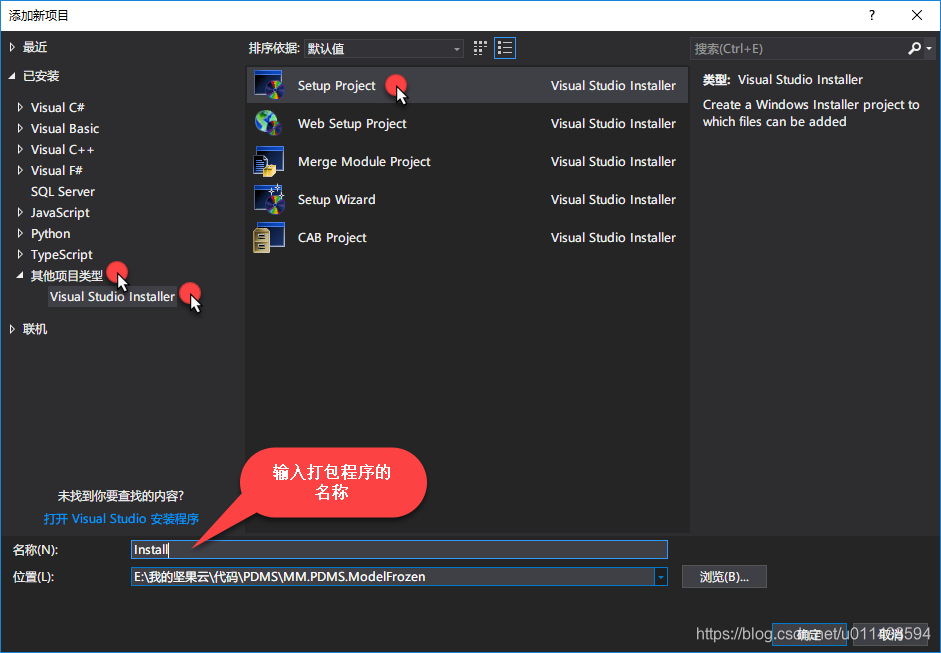
文件夹说明
| 名称 | 说明 |
|---|---|
| Application Folder | 项目文件夹 |
| User’s Desktop | 桌面快捷方式 |
| User’s Programs Menu | 快捷启动菜单 |
项目输出
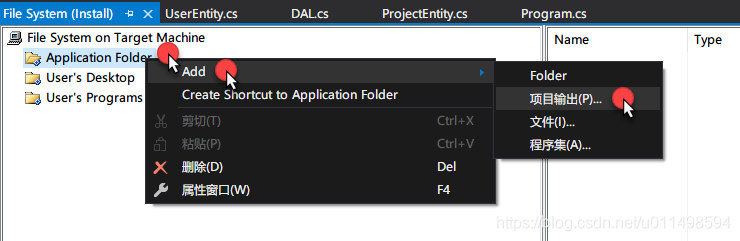

可以给主输出添加快捷键,也可以不添加。
属性
重要属性
- Author 和 Manufacturer ,分别是作者和制造商的意思,一般都写公司名
- ProductName ,软件名。默认是项目名,影响到安装界面和安装目录。务必改掉。
- Version ,版本号,影响安装流程,后面会说。
- TargetPlatform ,意思很明显。表现层面上就是,决定你的安装目录是在 Program Files 还是 Program Files (x86) ,根据项目决定。
- RemovePreviousVersion ,是否移除之前的版本。务必改为True,不然你更新几次软 件就会发现,电脑里多个版本都在安装着。
不重要属性
- InstallAllUsers ,用户权限默认值。这个在安装界面还可以重新设置。
- ManufacturerUrl ,公司官网。
- SupportUrl 、 SupportPhone ,技术支持的网址和电话。
- Description ,软件描述。
- Title ,无用。一开始我以为它是安装界面的标题,但其实并不是,这个值默认和 项目名一致,但你修改之后,在哪里也都看不到。所以无用。
卸载程序
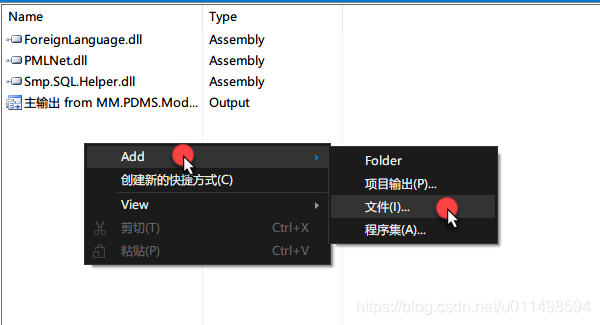
选择c:\windows\system32文件夹下的msiexec.exe文件。然后给这个文件创建快捷键,然后重命名为Uninstall.exe。当然改不改名字都可以。
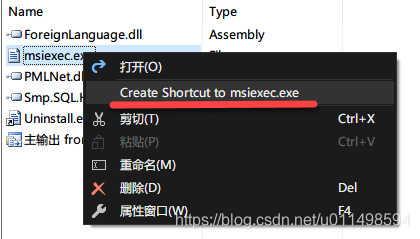
找到项目的ProductCode属性,例如 {F7BAEF57-E880-47AA-9226-E7413B8F2038}
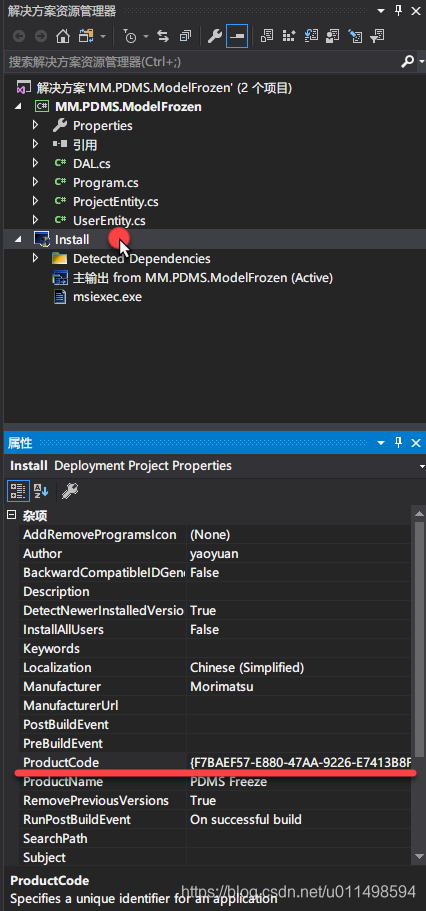
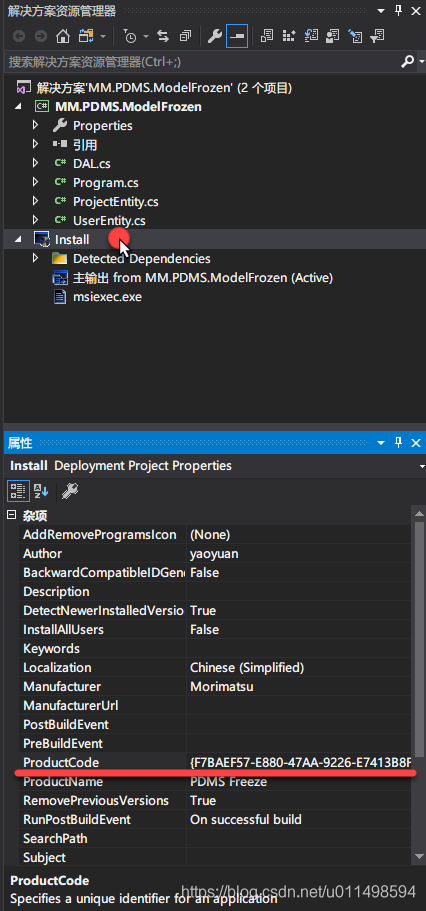
选择删除的快捷键,修改Arguments属性(不知道为什么不是快捷键没有这个属性),将值改为 /x {F7BAEF57-E880-47AA-9226-E7413B8F2038}
生成安装程序
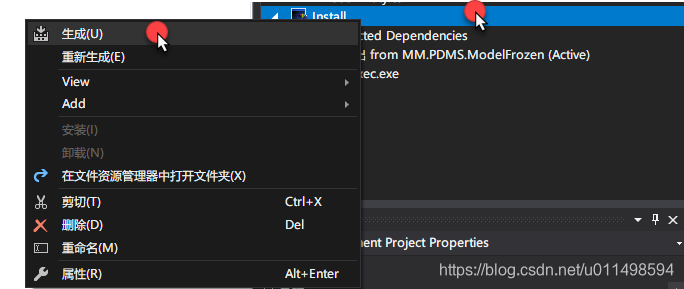
.net 框架版本
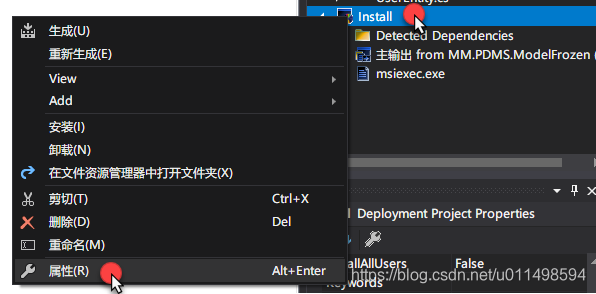
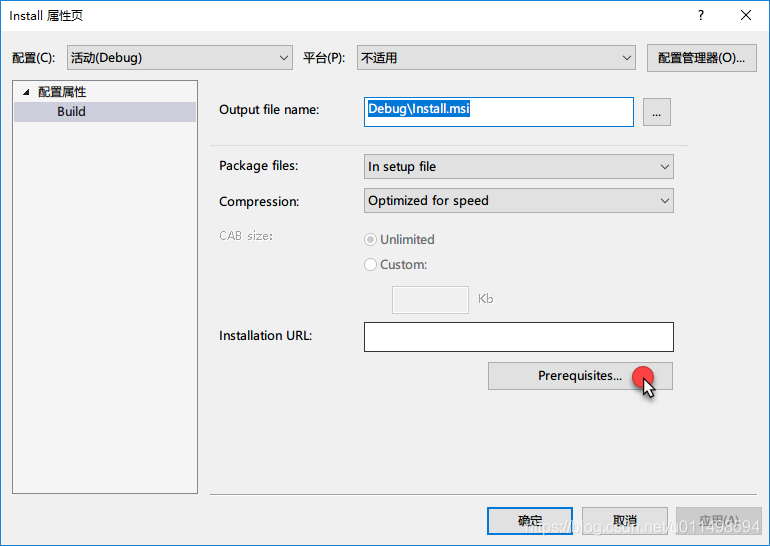






















 1万+
1万+











 被折叠的 条评论
为什么被折叠?
被折叠的 条评论
为什么被折叠?








